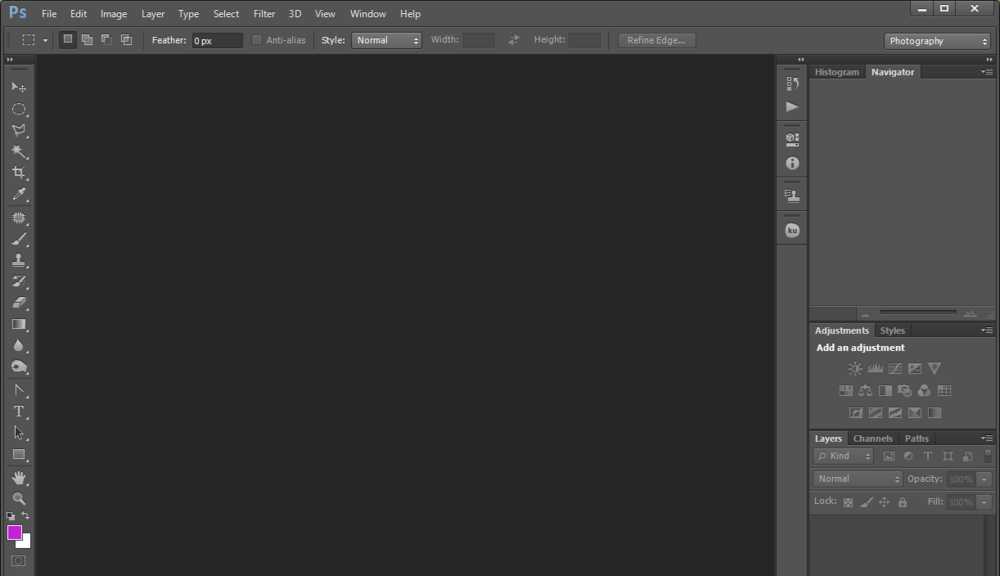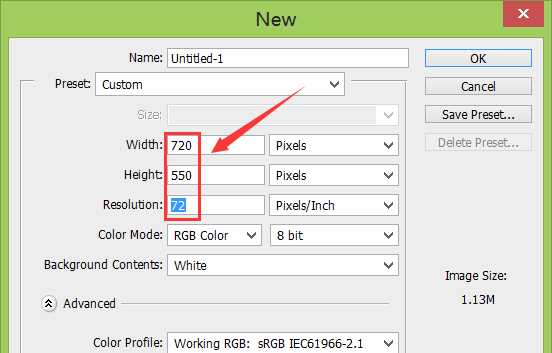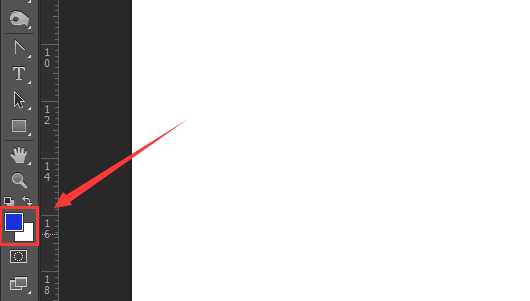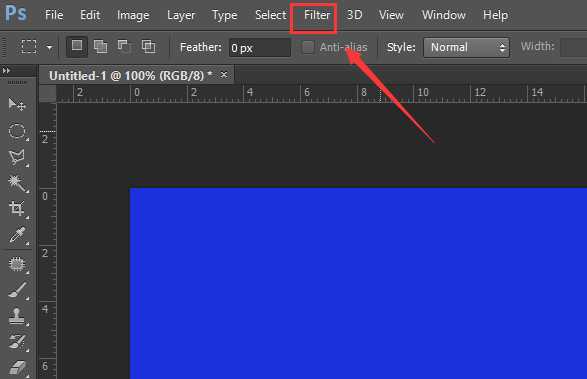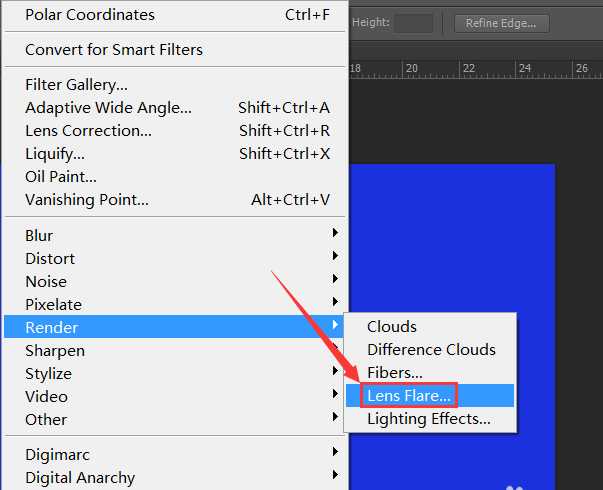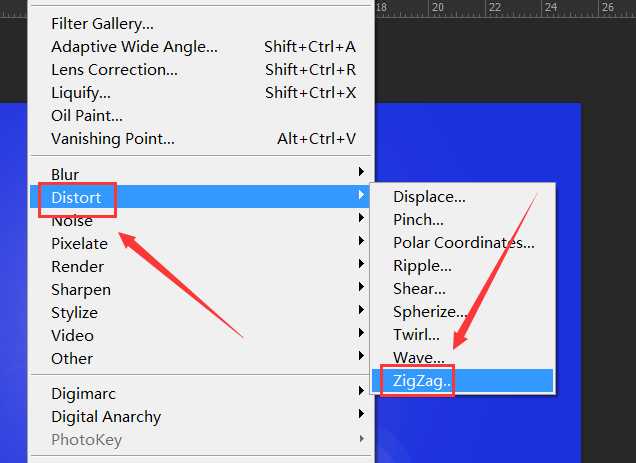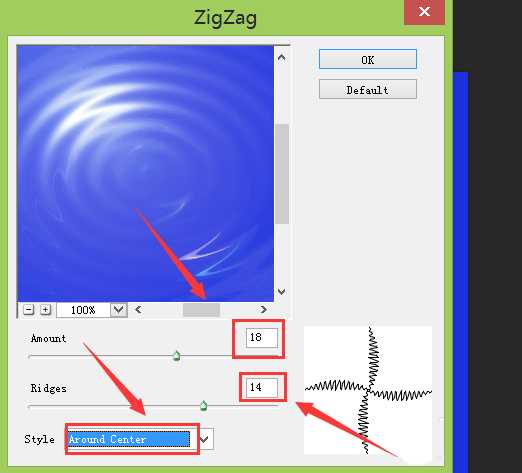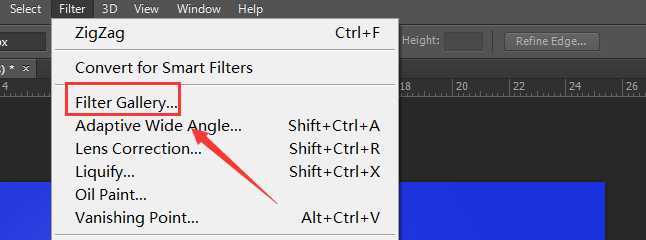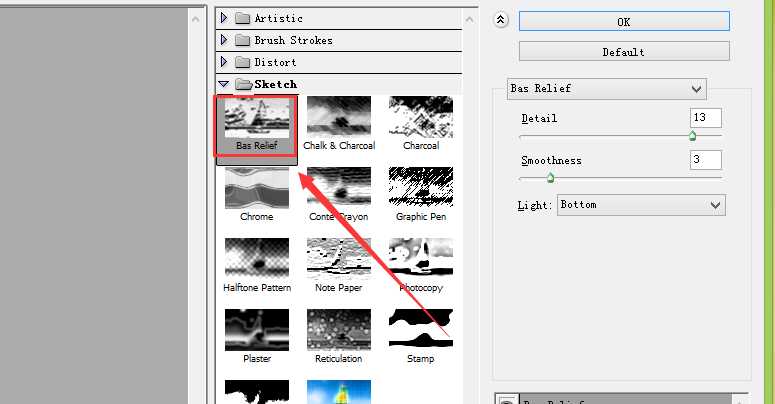Photoshop是一款功能强大的图片合成软件,我们使用该软件不仅可以对图片进行编辑与合成,同样的我们也可以使用该软件进行手绘创作,也可以制作出美丽的特效,下面我们就使用该软件来打造一张比翼双飞的图片效果,其效果如图所示:
- 软件名称:
- Adobe Photoshop 8.0 中文完整绿色版
- 软件大小:
- 150.1MB
- 更新时间:
- 2015-11-04立即下载
1、打开Photoshop这款软件,进入Photoshop的操作界面,如图所示:
2、在该界面内找到file菜单,点击file菜单,在其子级菜单里找到new选项,点击new选项,弹出new对话框,设置参数如图所示:
3、在工具箱内找到前景背景选项,将前景色设置为蓝色,如图所示:
4、按下alt+delete键,将背景填充为蓝色,在图层李新建一个图层,也将其填充为蓝色,然后找到菜单里的filter菜单,如图所示:
5、点击filter菜单,在其子级菜单里找到render选项,在其下拉菜单里找到lens flare选项,如图所示:
6、点击lens flare选项,弹出其设置对话框,在该对话框内设置参数如图所示:
7、再在filter菜单里找到distort选项,并在其下拉菜单里找到zigzag选项,如图所示:
8、点击zigzag选项,弹出zigzag设置对话框,在该对话框内设置参数如图所示:
9、再在filter菜单下找到filter gallery选项,如图所示:
10、点击filter gallery选项,弹出其对话框,在该对话框内找到sketch选项显得bas relief选项,如图所示:
上一页12 下一页 阅读全文
ps,比翼双飞
免责声明:本站文章均来自网站采集或用户投稿,网站不提供任何软件下载或自行开发的软件! 如有用户或公司发现本站内容信息存在侵权行为,请邮件告知! 858582#qq.com
稳了!魔兽国服回归的3条重磅消息!官宣时间再确认!
昨天有一位朋友在大神群里分享,自己亚服账号被封号之后居然弹出了国服的封号信息对话框。
这里面让他访问的是一个国服的战网网址,com.cn和后面的zh都非常明白地表明这就是国服战网。
而他在复制这个网址并且进行登录之后,确实是网易的网址,也就是我们熟悉的停服之后国服发布的暴雪游戏产品运营到期开放退款的说明。这是一件比较奇怪的事情,因为以前都没有出现这样的情况,现在突然提示跳转到国服战网的网址,是不是说明了简体中文客户端已经开始进行更新了呢?